Jak naprawić za mało miejsca na tworzenie kopii zapasowych iPhone'a?
Autorstwa: Nathan E. Malpass, ostatnia aktualizacja: 26 sierpnia 2019 r
„Mam iPhone'a i bardzo go uwielbiam. Czasami używam go do przechowywania moich zdjęć, filmów, a nawet dokumentów roboczych. Właśnie dlatego cały czas tworzę kopię zapasową. Muszę mieć pewność, że moje pliki pozostaną nienaruszone. Ale teraz mam z tym problem. Mówi, że nie ma wystarczająco dużo miejsca, aby przywrócić kopię zapasową iPhone'a. Jak to naprawić? ”
W następnym artykule pomożemy Ci rozwiązać problem braku wystarczającej ilości miejsca do utworzenia kopii zapasowej iPhone'a.
Część 1. Dlaczego powinienem wykonać kopię zapasową iPhone'a?Część 2. Po pierwsze: Sprawdzanie pamięci w telefonie iPhoneCzęść 3. Przywracanie kopii zapasowej iTunes masz selektywniePrzewodnik wideo: Jak korzystać z FoneDog Toolkit - Kopia zapasowa i przywracanie danych iOSCzęść 4. Aktualizowanie iTunes i iOSCzęść 5. Przestrzegaj niezbędnych ustawień bezpieczeństwaCzęść 6. Wniosek
Ludzie również czytająJak wykonać kopię zapasową iPhone'a bez iTunes?Jak wykonać kopię zapasową wiadomości iPhone'a bez iTunes?
Część 1. Dlaczego powinienem wykonać kopię zapasową iPhone'a?
iPhone był bardzo przydatnym rodzajem telefonu dla większości użytkowników. Można go używać do robienia zdjęć i filmów w wysokiej rozdzielczości. Może służyć do przechowywania dokumentów. Może nawet służyć do poruszania się po różnych aplikacjach, które mogą być konieczne zarówno do celów osobistych, jak i zawodowych.
Dlatego wielu użytkowników uważa, że funkcja tworzenia kopii zapasowych iPhone'a jest bardzo przydatna. Służy do zapewnienia bezpieczeństwa wszystkich plików. A jeśli pliki zostaną usunięte przez pomyłkę, kopii zapasowej iPhone'a można użyć do przywrócenia plików usuniętych z pomyłki.
Ale co jeśli przywracasz iPhone'a i nagle pojawia się komunikat, że nie można przywrócić kopii zapasowej, ponieważ nie masz wystarczającej ilości miejsca, to co byś zrobił? To może doprowadzić cię do szału.
Ale co jeśli jest za mało miejsca, aby wykonać kopię zapasową iPhone'a? Na szczęście jesteś w tym przewodniku. Podamy Ci rozwiązanie problemu brak wystarczającej ilości miejsca do przywrócenia kopii zapasowej iPhone'a. Zacznijmy od pierwszej metody.
Część 2. Po pierwsze: Sprawdzanie pamięci w telefonie iPhone
Oczywiście proces przywracania nie powiódł się. Oczywiście jesteś sfrustrowany. Ale pierwszą rzeczą, którą musisz zrobić, to sprawdzić miejsce na iPhonie. Oto jak to zrobić:
Krok 01 - Odwiedź Ustawienia. Krok 02 - Przejdź do Ogólne. Krok 03 - Odwiedź stronę Storage & iCloud.
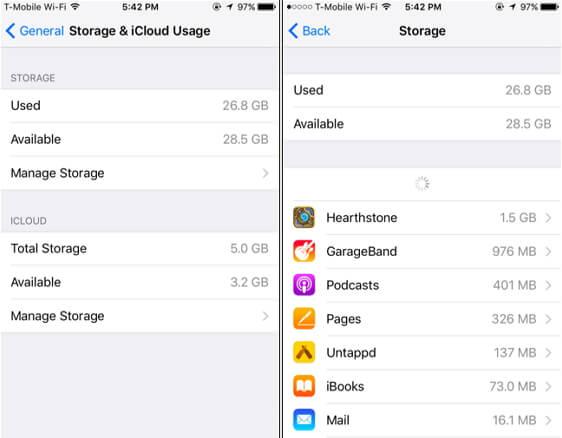
Teraz, jeśli twój iPhone nie ma potrzebnej pamięci, możesz zwolnić iPhone'a z miejsca, czyszcząc pamięć podręczną na iPhonie. Możesz także usunąć niektóre swoje wiadomości z iPhone'a. Co jednak, jeśli usuniesz je wszystkie i nadal nie masz wystarczającej ilości miejsca na iPhonie. Możesz przejść przez różne rozwiązania, które przedstawimy poniżej.
Część 3. Przywracanie kopii zapasowej iTunes masz selektywnie
Jeśli jesteś użytkownikiem iPhone'a, możesz wiedzieć, że występują pewne problemy podczas pracy z kopią zapasową iTunes (szczególnie podczas jej przywracania). W ten sposób usuwa wszystkie dane na iPhonie i przywraca dane, które chcesz przywrócić. Ponadto nadpisuje wszystkie (znaczące, kompletne) dane na iPhonie i nie dokonuje selektywnego przywracania plików.
Ale dobrą rzeczą jest to, że możesz selektywnie tworzyć kopie zapasowe i przywracać dane z iPhone'a. Wszystko czego potrzebujesz to narzędzie o nazwie FoneDog's iOS Data Backup & Restore. Oto funkcje i zalety tego narzędzia:
01 - Wystarczy kilka kliknięć, aby przywrócić kopię zapasową na urządzenie z systemem iOS.
02 - Umożliwia przeglądanie danych lub plików z kopii zapasowej.
03 - Pozwala eksportować pliki z kopii zapasowej do własnego komputera.
04 - Jest w 100% bezpieczny. Wirusy i złośliwe oprogramowanie (lub cokolwiek, co może uszkodzić urządzenie) nie jest zawarte w oprogramowaniu. Tylko Ty masz dostęp do swoich danych.
05 - Dane nie zostaną utracone podczas procesu przywracania. Zawsze będzie bezpiecznie.
06 - Oprogramowanie nie zastąpi twoich danych.
07 - Otrzymujesz 30-dniowy bezpłatny okres próbny. Oznacza to, że możesz doświadczyć zalet tego narzędzia bez konieczności wcześniejszej wypłaty pieniędzy.
08 - Masz wsparcie jeden na jednego, możesz także uzyskać wsparcie przez e-mail.
Oto, jak korzystać z tego narzędzia krok po kroku:
Darmowe pobieranie Darmowe pobieranie
Krok 1: Podłącz iPhone'a i zainstaluj oprogramowanie
Najpierw podłącz urządzenie do komputera za pomocą złącza USB dostarczonego z tym urządzeniem.
Zainstaluj FoneDog Toolkit na swoim komputerze. Z tego oprogramowania można korzystać zarówno w systemie Windows, jak i Mac
Otwórz FoneDog Toolkit.
Wybierz iOS Data Backup & Restore znajdujący się w głównym interfejsie oprogramowania.
Wybierz opcję Kopia zapasowa danych iOS.

Krok 2. Wybierz tryb tworzenia kopii zapasowych danych
Wybierz żądany tryb tworzenia kopii zapasowej. Istnieją dwie opcje: standardowa kopia zapasowa i szyfrowana kopia zapasowa. Ten ostatni umożliwia ustawienie hasła do pliku kopii zapasowej w celu ochrony poufnych informacji.
Naciśnij przycisk oznaczony Start.

Krok 3: Wybierz typ danych, które chcesz wykonać kopię zapasową
Po kliknięciu przycisku „Start” oprogramowanie wyświetli listę typów danych, które chcesz utworzyć kopię zapasową. Należą do nich zdjęcia, wiadomości, kontakty, aplikacje i wiadomości itp.
Wybierz typ danych, których kopię zapasową chcesz utworzyć.
Naciśnij Dalej.

Krok 4: Zaczekaj na zakończenie
Poczekaj, aż oprogramowanie utworzy kopię zapasową danych.

Następnie musisz przywrócić dane na urządzenie, na którym chcesz je przywrócić:
Darmowe pobieranie Darmowe pobieranie
# 1. Przejdź do przywracania danych iOS
Upewnij się, że Twój iPhone lub urządzenie iOS jest podłączone do komputera z systemem Windows lub Mac.
Wybierz iOS Data Backup & Restore.
Naciśnij iOS Data Restore.

# 2. Wybierz plik kopii zapasowej
Zestaw narzędzi FoneDog wyświetli teraz wszystkie posiadane kopie zapasowe. Wybierz żądany plik kopii zapasowej.
Wybierz przycisk Wyświetl teraz.

# 3. Skanowanie plików kopii zapasowej.
FoneDog Toolkit rozpocznie skanowanie właśnie wybranego pliku kopii zapasowej.

# 4. Przywróć pliki do iDevice lub komputera
Po zakończeniu procesu skanowania będzie można wyświetlić podgląd danych na kopii zapasowej. Wybierz pliki, które chcesz przywrócić na urządzeniu.
Wybierz Przywróć do urządzenia LUB możesz wybrać Przywróć do komputera.

Przewodnik wideo: Jak korzystać z FoneDog Toolkit - Kopia zapasowa i przywracanie danych iOS
Część 4. Aktualizowanie iTunes i iOS
Aby urządzenie z iOS działało poprawnie, musisz aktualizować iTunes i iOS. Może to rozwiązać problem polegający na tym, że nie ma wystarczającej ilości miejsca, aby przywrócić kopię zapasową iPhone'a.
Oto jak zaktualizować iOS:
Krok 01 - Naładuj urządzenie iOS (w tym przypadku iPhone), aby upewnić się, że nie wyłączy się, gdy proces aktualizacji jest w toku.
Krok 02 - Utwórz kopię zapasową telefonu iPhone.
Krok 03 - Odwiedź Ustawienia.
Krok 04 - Przejdź do General.
Krok 05 - Przejdź do aktualizacji oprogramowania.
Krok 06 - Naciśnij Pobierz i zainstaluj.
Krok 07 - Stuknij Zainstaluj ponownie w nowym oknie, które się pojawi.
Krok 08 - Poczekaj na zakończenie procesu aktualizacji.

Oto jak zaktualizować iTunes, aby rozwiązać problem niewystarczającej ilości miejsca do przywrócenia kopii zapasowej:
Krok 01 - Wykonaj kopię zapasową danych.
Krok 02 - Uruchom iTunes na swoim komputerze.
Krok 03 - Naciśnij przycisk Sprawdź dostępność aktualizacji.
Krok 04 - Postępuj zgodnie z wyświetlanymi instrukcjami, aby zaktualizować swoją wersję iTunes.
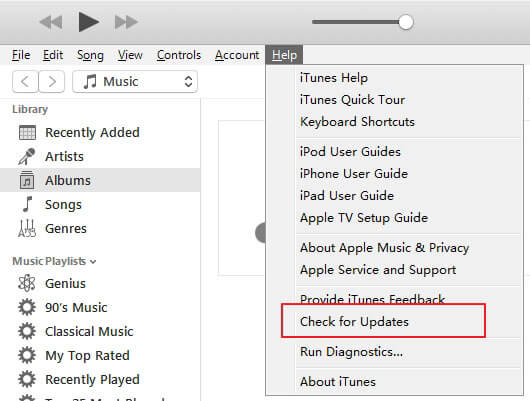
Możesz także spróbować odinstalować iTunes z komputera. Następnie pobierz najnowszą wersję i zainstaluj ją ponownie.
Część 5. Przestrzegaj niezbędnych ustawień bezpieczeństwa
Ten świat jest bardzo skomplikowany. Cyberataki mają miejsce w najmniej oczekiwanym czasie. Jeśli twój iPhone dostanie wirusy, może ulec uszkodzeniu i możesz stracić wszystkie swoje dane. Co gorsza, Twoje poufne informacje mogą być rozpowszechniane w innej części globu.
Jedną rzeczą, którą możesz zrobić, jest pobranie różnych aplikacji zabezpieczających. Ale to niewiele pomoże. Najlepszą rzeczą, jaką możesz zrobić, to dostosować się do ustawień zabezpieczeń, które tam są. Może to pomóc w problemie braku wystarczającej ilości miejsca na przywracanie kopii zapasowej. Oto wskazówki, które możesz zrobić, aby:
01 - Sprawdź, czy bieżąca strefa czasowa, data i ustawienia czasu są prawidłowe. Jeśli nie są, zaktualizuj je.
02 - Pobierz i zainstaluj najnowszą wersję iTunes na swoim komputerze.
03 - Upewnij się, że Twój komputer z systemem Windows lub Mac OS jest regularnie aktualizowany.
04 - W przypadku oprogramowania zabezpieczającego innej firmy należy upewnić się, że zainstalowano w nim najnowsze poprawki zabezpieczeń.
05 - Sprawdź pliki hostów Maca. Upewnij się, że te pliki hosta nie powodują problemu.
Część 6. Wniosek
Jeśli nie ma wystarczającej ilości miejsca, aby przywrócić kopię zapasową iPhone'a, łatwo jest znaleźć poprawkę. Postępuj zgodnie z tym przewodnikiem, jeśli chcesz mieć więcej miejsca na przywrócenie kopii zapasowej na telefonie iPhone. W tym celu możesz również użyć narzędzia o nazwie Kopia zapasowa i przywracanie danych iOS. To narzędzie stworzone przez FoneDog jest bardzo łatwe w użyciu i może pomóc rozwiązać problem.
Zostaw komentarz
0 Komentarz
iOS Data Backup & Restore
Wykonaj kopię zapasową danych na komputerze i selektywnie przywróć dane iOS z kopii zapasowych.
Darmowe pobieranie Darmowe pobieranieGorące artykuły
- iMessage Out of Order - The Ultimate Fix
- Dane komórkowe urządzenia z systemem iOS nie działają? Oto prawdziwa poprawka!
- Jak wyświetlić usunięte zdjęcia w kopii zapasowej iTunes?
- Jak wykonać reset fabryczny iPhone'a bez hasła w łatwy sposób
- Metody tworzenia kopii zapasowych zdjęć na iCloud
- Utwórz kopię zapasową urządzeń iPhone na iCloud
/
CIEKAWYDULL
/
PROSTYTRUDNY
Dziękuję Ci! Oto twoje wybory:
Doskonały
Ocena: 4.7 / 5 (na podstawie 58 oceny)
